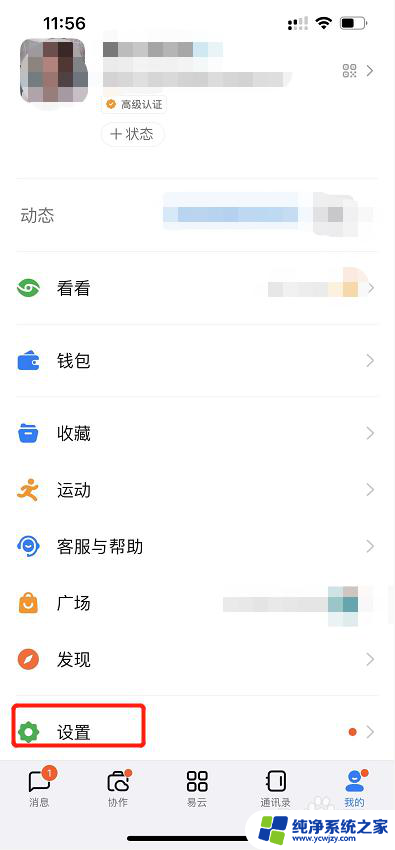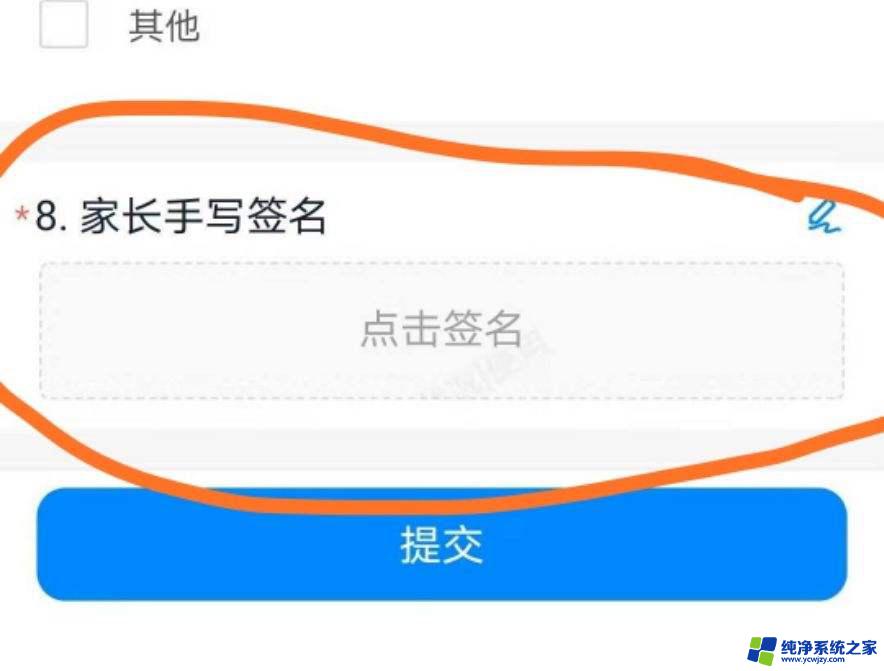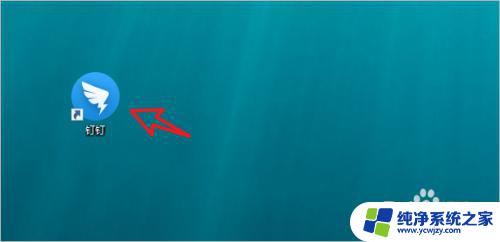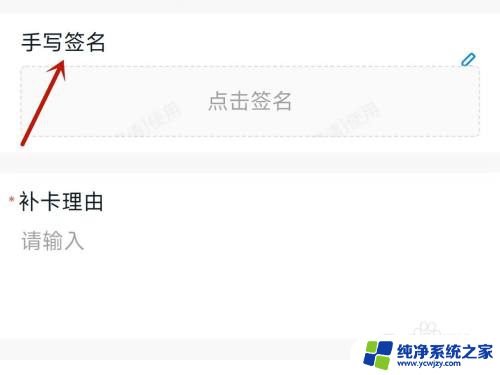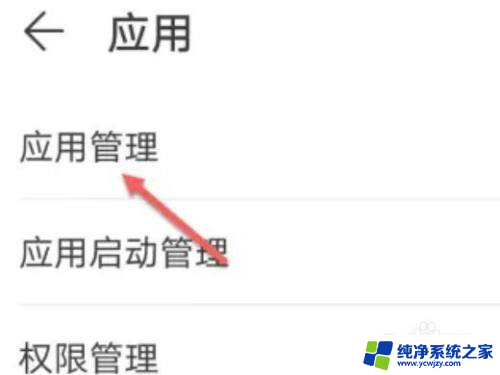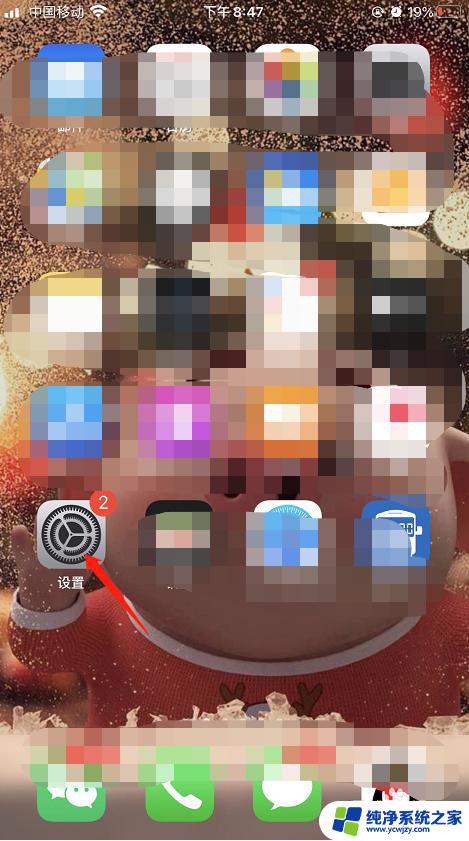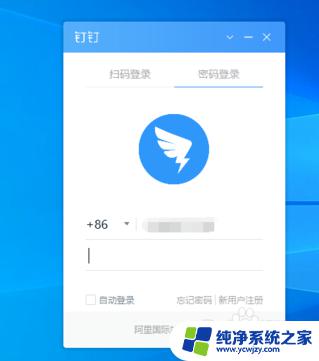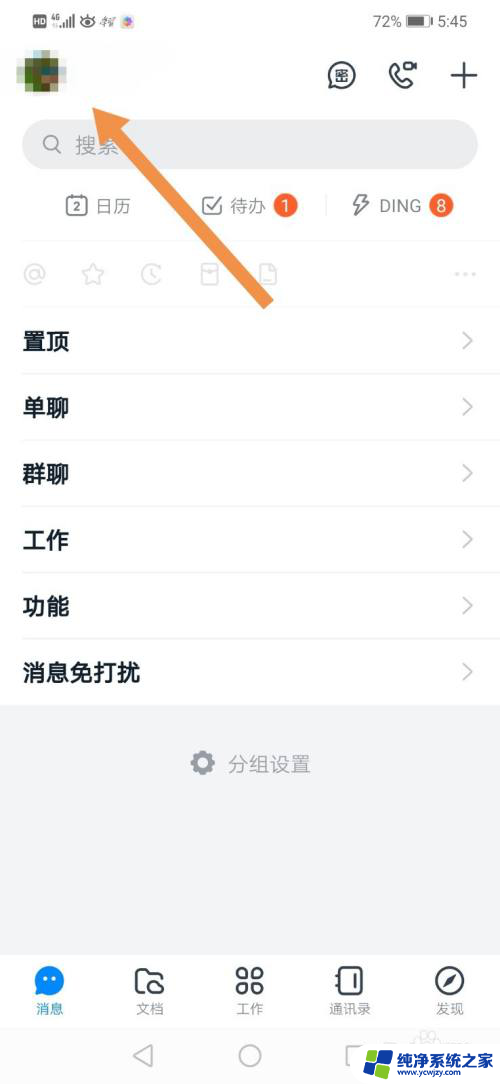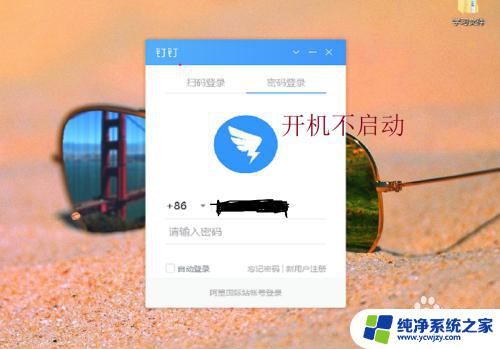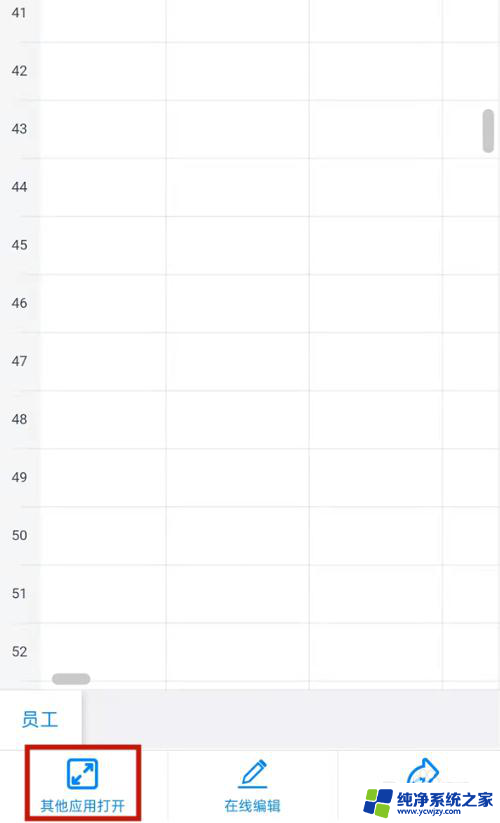钉钉用户名怎么改 怎样在手机上修改自己的钉钉账号名
更新时间:2023-08-23 09:49:44作者:xiaoliu
钉钉用户名怎么改,钉钉作为一款广泛使用的办公工具,为了方便用户之间的交流和沟通,提供了个性化的钉钉用户名设置功能,如何改变钉钉用户名?如何在手机上修改自己的钉钉账号名?这是许多用户都关心的问题。在本文中我们将一一为大家解答这些疑问,并提供详细的操作步骤和注意事项。让我们一起来了解如何轻松更改自己的钉钉用户名,让办公工作更加高效便捷吧!
具体步骤:
1.打开APP,找到自己的账号。点击右上角的【编辑】图标。
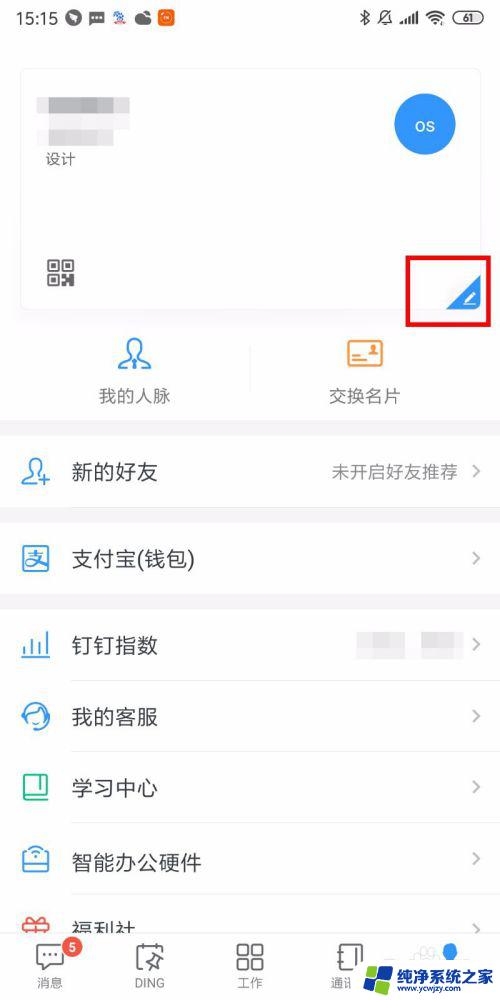
2.点击右上角的菜单,点击【编辑对外名片】。
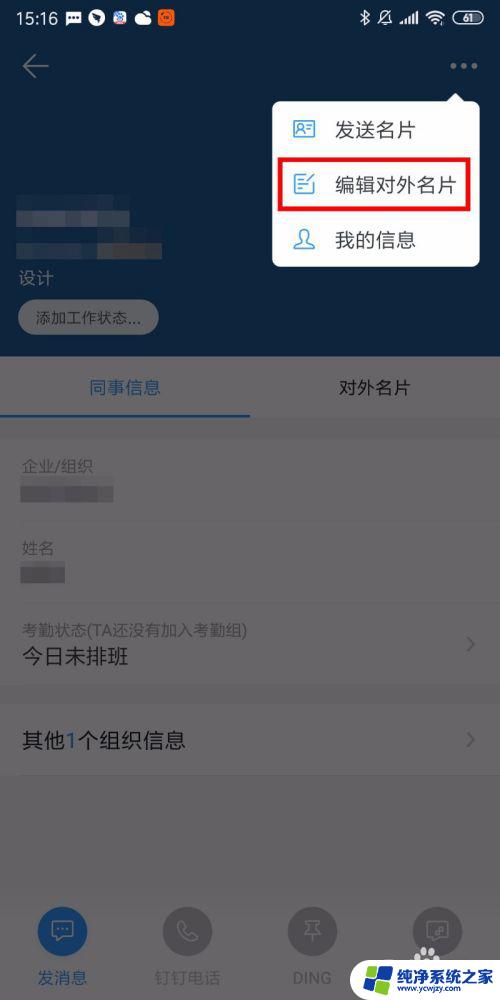
3.在对外名片中可以看到自己账号未设置,点击进入。
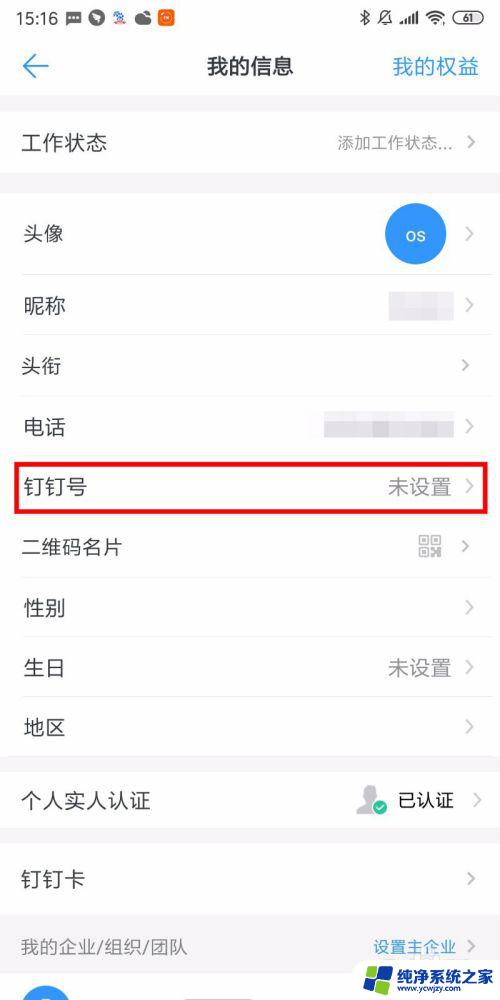
4.进入后输入一个与众不同的账号名字,系统会自动生成一个邮箱账号。
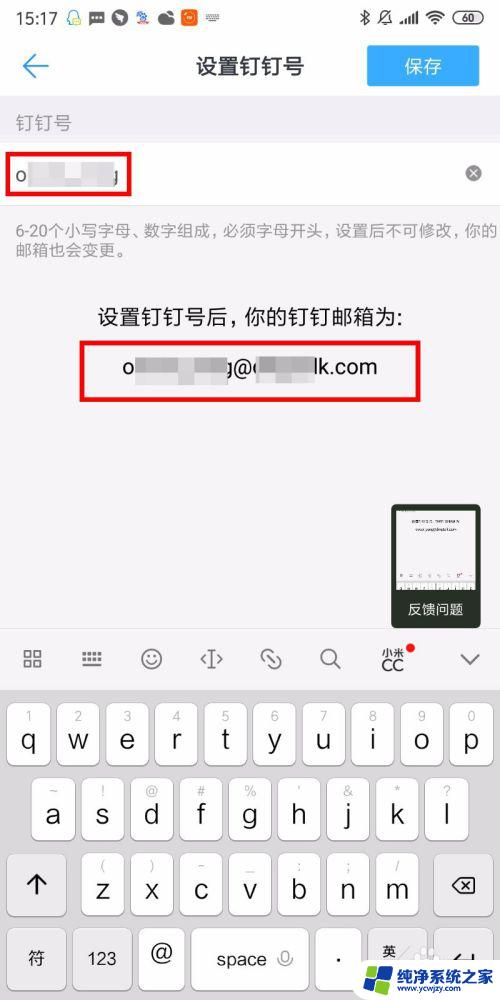
5.一定要确保账号填写无误,然后点击右上角的【保存】。
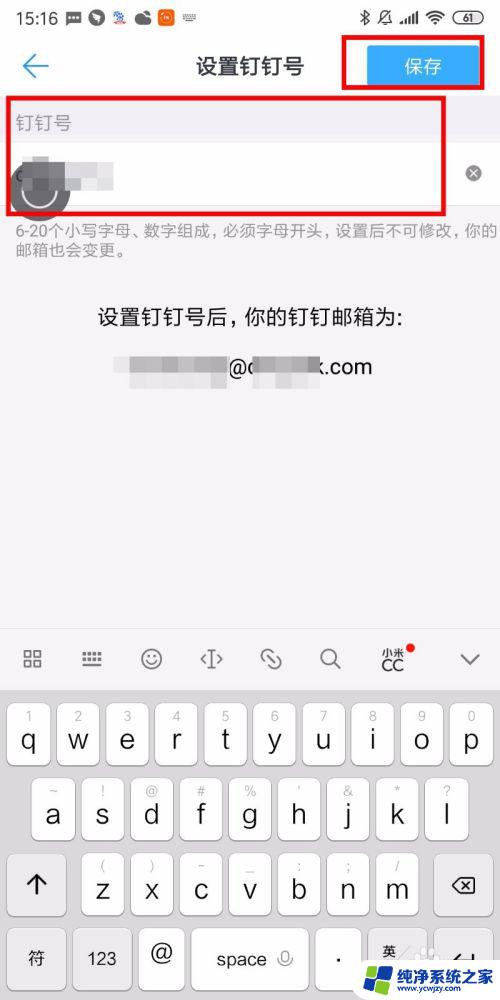
6.保存后可以看到自己的账号已经设置成功啦。记得账号只能修改一次哦,所以一定要考虑清楚了。
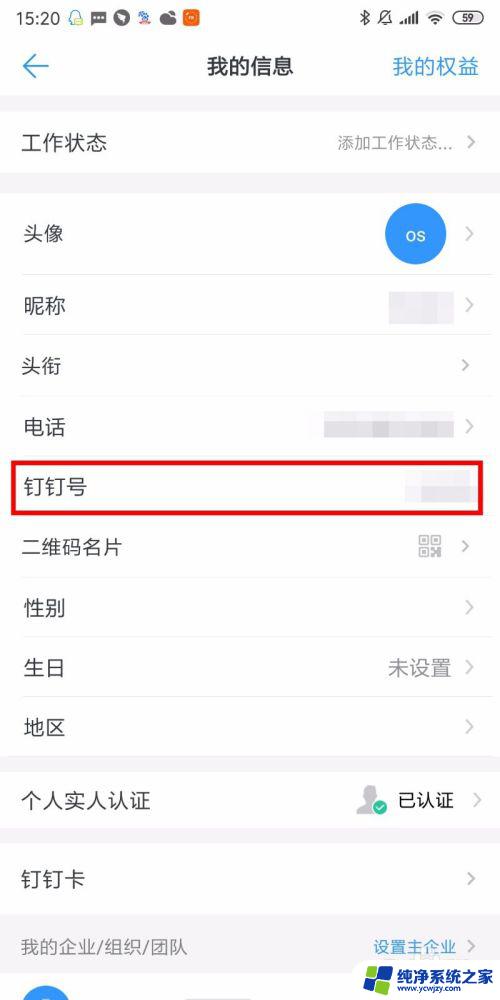
以上就是如何更改钉钉用户名的全部内容,如果遇到这种情况,您可以根据本文操作进行解决,非常简单快捷,一步到位。